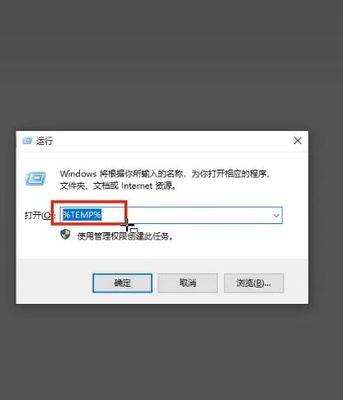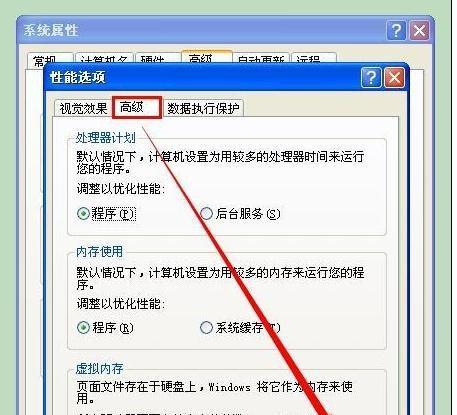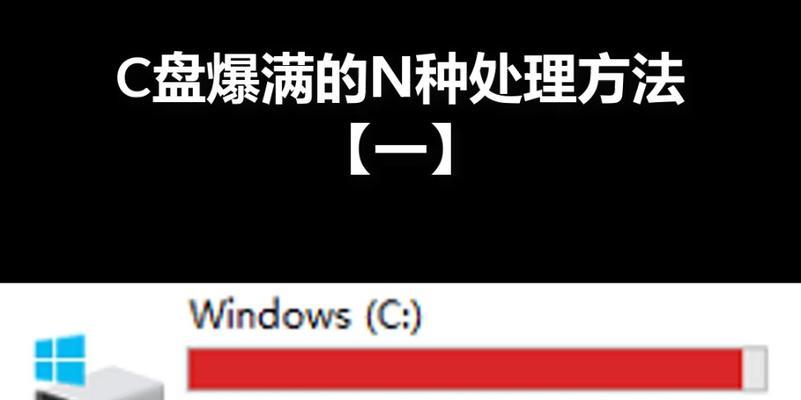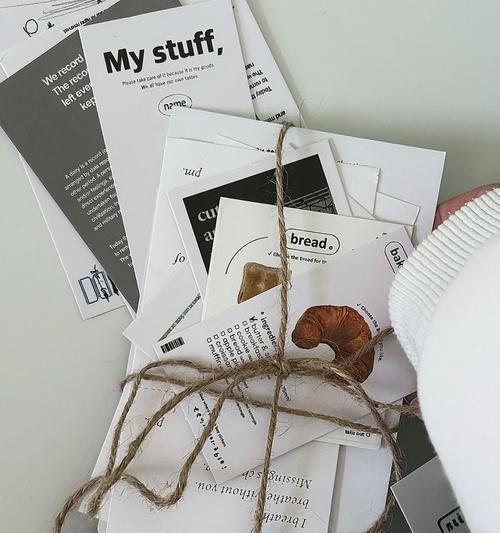随着科技的进步和信息技术的发展,笔记本电脑已经成为我们生活中不可或缺的一部分。然而,在长时间使用笔记本电脑后,我们常常会遇到一个普遍的问题:C盘满了,但又不敢随意删除文件。在这篇文章中,我们将为您介绍一些方法和技巧,帮助您充分利用储存空间,让笔记本电脑保持高效运行。
清理临时文件
通过清理临时文件夹中的文件,可以释放大量的磁盘空间。在开始菜单中搜索"运行",输入"%temp%"打开临时文件夹,并删除其中的所有文件。
卸载不需要的程序
打开控制面板,选择"程序",然后选择"卸载程序"。对于不需要或很少使用的程序,可以选择卸载以释放磁盘空间。
清理回收站
回收站是存放已删除文件的临时位置,清空回收站可以释放大量的磁盘空间。右键点击回收站图标,选择"清空回收站"。
压缩文件夹
对于不常使用的文件夹,可以通过右键点击文件夹,选择"属性",然后勾选"压缩此文件夹以节省磁盘空间"来减小文件夹的大小。
清理浏览器缓存
在浏览器设置中,找到缓存清理选项,并进行清理操作。这将删除浏览器缓存文件,释放磁盘空间。
移动文件到外部存储设备
对于占用大量空间但不经常使用的文件,可以将它们移动到外部存储设备,如移动硬盘或云存储服务中,以释放C盘空间。
使用磁盘清理工具
磁盘清理工具可以帮助识别和删除占用大量磁盘空间的文件和文件夹。通过运行磁盘清理工具,可以快速释放C盘空间。
禁用休眠功能
休眠功能会在电脑进入休眠状态时保存当前所有数据到硬盘上的休眠文件中。如果不使用休眠功能,可以禁用它以节省磁盘空间。
清理系统日志文件
系统日志文件记录了操作系统的运行情况,可以通过运行命令"eventvwr.msc"打开事件查看器,并清理不需要的系统日志文件。
升级硬盘
如果以上方法仍然无法解决C盘满的问题,可以考虑升级硬盘。将C盘容量较小的机械硬盘换成容量更大的固态硬盘,可以获得更大的存储空间和更快的系统速度。
使用云存储服务
将文件存储在云端可以减少本地存储空间的占用。通过使用云存储服务,可以将文件上传至云端,并在需要时进行下载和使用。
定期清理下载文件夹
下载文件夹通常会堆积大量的临时文件和未使用的下载文件。定期清理下载文件夹,可以释放宝贵的磁盘空间。
删除大型文件
通过查找和删除大型文件,可以迅速释放磁盘空间。使用文件资源管理器,按大小排序文件,并删除不再需要的大型文件。
优化系统设置
调整系统设置,如减少虚拟内存的使用、禁用系统还原功能等,可以释放一定的磁盘空间。
定期清理垃圾文件
通过使用垃圾文件清理工具,可以自动清理垃圾文件并释放磁盘空间。定期运行垃圾文件清理工具,可以保持C盘的干净整洁。
对于笔记本电脑C盘满了不敢删的问题,我们可以通过清理临时文件、卸载不需要的程序、清理回收站等方法来释放磁盘空间。同时,我们也可以使用云存储服务、移动文件到外部存储设备等方式来优化储存空间的利用。通过这些方法,我们可以保持笔记本电脑的高效运行,同时解决C盘满了的问题。